Terlalu panas komponen komputer membawa kepada operasi yang tidak stabil dan kegagalan yang tidak dijangka. Dalam kes masalah, adalah perlu untuk mengetahui suhu komponen, atau lebih baik lagi, sentiasa memantaunya untuk mengelakkan keadaan kritikal.
Contoh yang diberikan dalam artikel ini boleh digunakan untuk pelbagai pengeluar pemproses (Intel, AMD), kad video (NVIDIA, AMD, Intel) dan pemacu cakera. Selain itu, panduan ini digunakan untuk komputer meja, komputer riba dan komputer semua-dalam-satu yang menjalankan Windows, dan dalam beberapa kes, Linux. Kebanyakan program yang dipersoalkan mempunyai terjemahan bahasa Rusia atau antara muka intuitif.
Program sejagat
Cara paling mudah untuk menentukan bacaan suhu ialah menggunakan program yang boleh menunjukkan penderia suhu semua peranti. Di bawah adalah contoh program sedemikian.
1. Specy
Ini adalah program kecil percuma. Anda boleh memuat turunnya dari laman web rasmi.
Selepas pemasangan dan pelancaran, dalam tetingkap pertama kami akan melihat semua maklumat yang kami perlukan:
* 1) suhu pemproses. 2) papan induk (jambatan utara). 3) kad video. 4) media cakera.
2.SpeedFan
Program ini direka untuk mengawal kelajuan penyejuk, bagaimanapun, memaparkan suhu adalah sebahagian daripadanya. Anda juga boleh mengkonfigurasi program untuk autostart dan sentiasa melihat penunjuk suhu dalam dulang.
Kami melancarkan program - dalam tetingkap pertama kami akan melihat penunjuk dari sensor:

3. AIDA64 (everest)
Ini adalah program yang baik, tetapi beberapa ciri hanya tersedia dalam versi berbayar. Oleh itu, tidak digalakkan menggunakannya hanya untuk menentukan suhu. Walau bagaimanapun, jika AIDA sudah dipasang dalam sistem, ia berbaloi untuk menggunakannya.
Kami melancarkan program - buka item Komputer- Klik pada Penderia. Di sebelah kanan kita dapati Suhu:

Jika kita meminimumkan program, kita akan melihat semua penunjuk suhu dalam dulang.
4.HWMonitor
Dalam versi perisian tegar yang berbeza, kami akan melihat pilihan yang berbeza untuk menyampaikan maklumat:



4. Pelbagai gajet
Anda juga boleh mencari pelbagai alat di Internet untuk sentiasa memaparkan maklumat suhu pada desktop Windows, contohnya, IntelCoreSerie.
5. CPU-Z
Nampaknya program CPU-Z harus menunjukkan semua maklumat tentang pemproses. Walau bagaimanapun, pembangun telah mengeluarkan utiliti berasingan, HWMonitor (diterangkan di atas), yang membolehkan anda melihat suhu komponen PC.
Suhu kad video
Tanpa program khas, tidak mungkin untuk mengetahui suhu kad video. Mari lihat beberapa utiliti yang akan membolehkan anda melakukan ini.
1. GPU-Z
Utiliti mudah untuk memaparkan maklumat tentang kad video, khususnya, suhu. Cara yang baik jika anda tidak mahu memasang apa-apa adalah dengan menjalankan program tanpa memasangnya. Anda boleh memuat turunnya dari laman web rasmi.
Selepas pelancaran, pergi ke tab Penderia dan dalam bahagian Suhu GPU kita akan melihat maklumat tentang suhu semasa:

Dengan mengklik pada bahagian, anda boleh memilih mod paparan, contohnya, bacaan suhu purata untuk keseluruhan tempoh:

2. GPU Temp
Kami pergi ke laman web program, muat turun dan mulakan proses pemasangan. Kemudian kami melancarkan dan melihat penunjuk yang diperlukan:

3. Alat
Seperti pemproses, anda juga boleh mencari alat untuk kad video. Contohnya, NVIDIA GPU Temp memaparkan suhu kad video daripada pengeluar yang sama.
Suhu HDD atau SSD
Baiklah, mari lihat program yang membolehkan anda mengetahui suhu cakera keras anda.
1.CrystalDiskInfo
Program ini berguna, pertama sekali, untuk memaparkan kesihatan cakera. Tetapi ia juga memaparkan suhunya:

2.Tala HD
Utiliti ini membolehkan anda mendiagnosis cakera, melihat penunjuknya, termasuk suhu:
3.Suhu HDD
Ini adalah utiliti berbayar, jadi ia tidak menarik dalam konteks melihat suhu. Walau bagaimanapun, jika program sedemikian sudah ada dalam sistem, anda boleh menggunakannya:

4. Kehidupan HDD
Pilihan ini berfungsi, tetapi ia juga bukan pilihan terbaik untuk memeriksa suhu - pertama, ia dibayar, dan kedua, ia tidak menyokong semua peralatan.
Suhu biasa komponen
Dalam had apakah suhu harus disimpan untuk pelbagai komponen?
CPU
- Sehingga 42 o C. Pemproses dalam mod melahu.
- Sehingga 65 - 70 o C (bergantung kepada model). Di bawah beban.
- Sehingga 61 - 72 o C (bergantung kepada model). Amat disyorkan.
- 94 - 105 o C. Mendayakan pendikitan - mengurangkan prestasi.
- Lebih daripada 105 o C. Mematikan komputer untuk mengelakkan pembakaran.
Sila ambil perhatian bahawa angka-angka ini tertakluk kepada perubahan berterusan apabila teknologi berubah. Jika anda perlu mengetahui maklumat yang tepat tentang pemproses tertentu, anda boleh menggunakan petunjuk dalam pelbagai program, contohnya, dalam Suhu Teras yang dibentangkan di atas:

Oleh itu, angka ini adalah sewenang-wenangnya - norma bergantung pada pengilang (Intel, AMD...) dan model tertentu. Juga, norma untuk kebanyakan pemproses komputer riba adalah lebih rendah. Perkara terbaik untuk dilakukan ialah pergi ke halaman pemproses tertentu dan melihat penarafan suhunya.
Kad video
Pada tahap yang lebih besar, suhu operasi kad video bergantung pada kelasnya - untuk penentuan yang tepat adalah bernilai mengkaji dokumentasi. Puratanya adalah lebih kurang seperti berikut:
- Sehingga 45 o C. Dalam mod melahu.
- Sehingga 85 o C. Di bawah beban.
- Sehingga 100 o C. Maksimum disyorkan.
Di atas 100 o C, kad video memulakan proses pendikit dan, jika ia tidak membantu, matikan komputer.
Cakera
- Sehingga 45 o C. Dalam mod melahu.
- Sehingga 53 o C. Maksimum disyorkan.
Pada suhu melebihi 53 darjah, susut nilai cakera meningkat dengan ketara, yang membawa kepada pecutan kegagalannya. Ambang maksimum yang dibenarkan untuk pemacu SSD adalah lebih tinggi sedikit dan boleh mencapai sehingga 70 darjah.
Suhu operasi minimum cakera hendaklah antara 24-26 darjah. Bacaan yang lebih rendah boleh menyebabkan kerosakan. Oleh itu, jika kita membawa media sejuk dari jalan, kita tidak sepatutnya menggunakannya untuk bekerja. Oleh itu, suhu yang selesa untuk cakera adalah dari 25 hingga 45 darjah Celsius.
Angka-angka ini sah untuk pemacu dalaman dan luaran, kerana, sebenarnya, pemacu yang kedua adalah pemacu yang sama yang diletakkan di dalam kotak berasingan.
Akibat terlalu panas
Seperti yang dinyatakan di atas, terlalu panas komponen boleh menyebabkan pelbagai jenis masalah. Anda boleh menilai kemungkinan terlalu panas dengan gejala berikut:
- Perlahan komputer. Untuk mengelakkan keletihan dan penutupan, pemproses dan kad video memulakan proses pendikit. Malah, mereka mula bekerja dengan prestasi yang dikurangkan, yang membawa, dalam satu tangan, kepada penurunan dalam penjanaan haba, dan pada yang lain, kepada penurunan dalam produktiviti.
- Kebisingan yang berlebihan. Selalunya, kipas terkawal dipasang di komputer, yang mula berputar lebih cepat apabila suhu meningkat. Sudah tentu, ini membawa kepada peningkatan tahap bunyi.
- Penutupan komputer secara spontan. Untuk mengelakkan pembakaran akhir, peranti menghantar isyarat untuk menghentikan bekalan kuasa, yang membawa kepada penutupan mendadak PC. Ini adalah jalan terakhir.
- Kemunculan figura berwarna (artifak) pada skrin. Gejala tipikal kad video yang terlalu panas.
- Kejatuhan FPS dalam permainan. Kes khas kelembapan PC.
- Badan panas. Sebagai peraturan, ini hanya boleh diperhatikan untuk PC dan komputer riba semua-dalam-satu.
- Skrin Biru Kematian (BSOD). Dalam kes yang jarang berlaku, sistem mengeluarkan ralat berhenti.
Punca terlalu panas dan cara mengurangkan suhu
Mari kita lihat sebab-sebab apabila suhu komponen mula melebihi had yang dibenarkan.
- habuk. Selalunya, kotoran di dalam unit sistem atau komputer riba menyebabkan kemerosotan kekonduksian terma dan peningkatan suhu. Untuk menyelesaikan masalah, kami membuka komputer dan meniup habuk menggunakan tin udara termampat.
- Pengumpulan udara panas di dalam perumahan. Mula-mula, anda boleh cuba membuka penutup sisi komputer, jika ia membantu, pasangkan kipas tambahan pada dinding sisi. Anda boleh membeli pad penyejuk untuk komputer riba anda.
- Pengeringan pes haba. Kami mengeluarkan penyejuk pemproses, lap pes haba yang tinggal dan gunakan lapisan baharu.
- Operasi kipas yang lemah. Jika ia berputar lemah, kecekapan penyejukan akan lebih rendah daripada yang dijangkakan. Anda boleh mengukur kelajuan putaran kipas menggunakan program yang disebutkan di atas, sebagai contoh, SpeedFan. Anda boleh cuba membersihkan kipas daripada habuk, melincirkannya atau menggantikannya.
- Susun rapat komponen antara satu sama lain. Besi boleh memanaskan satu sama lain. Sekiranya terdapat ruang, ia patut meletakkan cakera pada jarak yang jauh antara satu sama lain, perkara yang sama berlaku untuk kad video. Di dalam kes, semua wayar hendaklah dibengkokkan dengan teliti di sekeliling tepi, meninggalkan banyak ruang di tengah untuk peredaran udara yang berkesan.
- Suhu persekitaran yang tinggi. Pada musim panas, anda perlu lebih menyejukkan komputer anda. Ia juga berbaloi untuk memastikan bahawa komputer dijauhkan daripada bateri atau sumber haba lain.
- Masalah bekalan kuasa. Jika bekalan kuasa terlalu tinggi, terlalu panas akan berlaku. Anda boleh mengukur voltan menggunakan utiliti yang diterangkan di atas, contohnya, AIDA64 atau HWMonitor. Jika penunjuk voltan melebihi, kami akan cuba menyambungkan komputer ke sumber elektrik lain atau menggantikan bekalan kuasa.
- Mod kuasa Windows tidak cekap. Jika mod bekalan kuasa ditetapkan kepada prestasi maksimum, anda harus cuba menetapkannya kepada seimbang.
- Bekalan kuasa terlalu panas. Sesetengah model bekalan kuasa mempunyai kipas ekzos ke arah pemproses, yang memburukkan kesan sistem penyejukan yang terakhir.
Soalan daripada seorang pengguna
Hello.
Beritahu saya, bagaimana saya boleh mengetahui suhu pemproses komputer riba? Hakikatnya apabila saya bermain, lama kelamaan, udara yang sangat panas mula keluar dari sisi, malah tangan kiri saya mula berkabus, jika ia diletakkan bertentangan dengan pintu keluar udara ini, kemudian selepas 10-15 saat. tangan tidak bertolak ansur. Pada masa yang sama, anda boleh mendengar bunyi kipas (jika anda tidak bermain permainan, anda hampir tidak dapat mendengarnya).
Komputer riba berfungsi seperti yang diharapkan, tetapi suhu pemanasan mengelirukan saya. Tidak kira bagaimana ia terbakar ...
selamat hari!
Secara umum, anda harus memberi perhatian kepada suhu jika komputer anda (komputer riba) berkelakuan mencurigakan, sebagai contoh, ia secara automatik dimatikan, but semula, permainan anda dan beberapa program mula ditutup, brek kuat muncul selepas beberapa waktu operasi, bunyi kuat dari penyejuk dan udara panas keluar (ini boleh dilihat dengan jelas pada komputer riba, seperti yang anda lakukan).
Mengenai fakta bahawa pemproses boleh terbakar - sudah tentu ada peluang kecil untuk ini, tetapi komputer moden (dengan pemproses moden) hanya akan dimatikan apabila suhu tertentu dicapai.
Dalam artikel ini, saya akan memberikan beberapa cara untuk mengetahui suhu komponen utama PC/komputer riba (pemproses, kad video, cakera keras, papan induk), dan juga membincangkan semua soalan paling popular mengenai suhu dan terlalu panas. Jadi...
Kaedah No. 1 - menggunakan utiliti HWiNFO
Utiliti percuma yang sangat baik untuk memantau suhu semua komponen komputer utama dan melihat ciri-ciri perkakasan yang dipasang. Disokong oleh semua versi Windows yang popular hari ini, terdapat versi mudah alih yang tidak memerlukan pemasangan.
Untuk melihat bacaan: lancarkan utiliti dan pilih butang "Sensor" dalam menu (ia mempunyai gambar bertema dengan termometer).
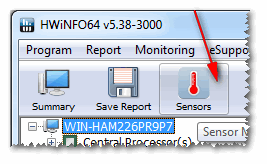
Sebenarnya, kini anda boleh memantau suhu, dan bukan sahaja yang semasa (Semasa, lihat tangkapan skrin di bawah), tetapi juga maksimum (Maksimum) dan minimum (Minimum). Suhu purata ditetapkan sebagai Purata. Mudah, tidak perlu dikatakan!
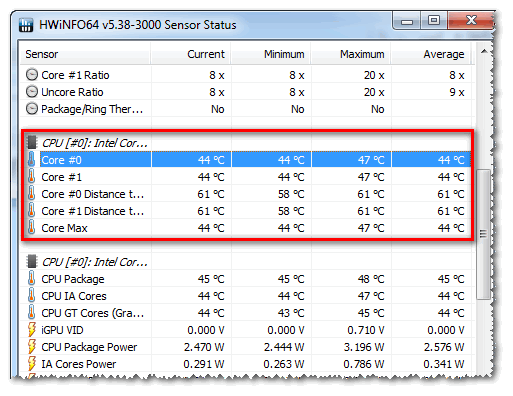
Kelebihan: utiliti adalah percuma, menunjukkan suhu semasa, nilai maksimum dan minimum dalam selang masa tertentu (mudah apabila menguji sistem).
Keburukan: agak menyusahkan untuk sampai ke penunjuk, ditambah dengan kelebihannya boleh mengelirukan pengguna baru.
Kaedah No. 2 - menggunakan utiliti AIDA64
Kelebihan: Cara terpantas dan paling mudah untuk mengetahui suhu. Utiliti menyokong bahasa Rusia, hasilnya ditunjukkan dengan jelas dalam jadual (tangkapan skrin di bawah).
Cons: utiliti dibayar (tidak semua nilai akan ditunjukkan dalam nilai percuma), anda tidak boleh menonton maksimum. dan min. makna.
Nota: untuk mengetahui suhu dalam AIDA64, pasang dan jalankan utiliti, kemudian buka tab "Komputer/Sensor". Selepas beberapa lama (sehingga 5-10 saat), program akan menerima bacaan sensor dan membentangkannya kepada anda dalam jadual yang mudah.

Tangkapan skrin menunjukkan suhu: CPU (48°C), Kad video (43°C), Pemacu keras (35°C).
Kaedah nombor 3 - menggunakan utiliti Speccy
Kelebihan: utiliti adalah percuma, ia jelas membentangkan hasilnya, dan ia berfungsi dengan cepat. Pengguna hanya perlu melancarkannya - pada skrin pertama anda akan melihat suhu (contoh di bawah).
Keburukan: anda tidak boleh melihat suhu beberapa komponen. Menunjukkan hanya suhu semasa.

Speccy - suhu semasa pemproses (CPU), kad grafik (Grafik), cakera keras (HDD, Storan)
Kaedah nombor 4 - lihat t-ru dalam BIOS (UEFI)
Kelebihan: tidak perlu memasang atau memuat turun apa-apa. Anda boleh melihat suhu walaupun Windows tidak boot.
Kekurangan: hanya menunjukkan suhu semasa. Untuk melihat nilai, anda perlu memulakan semula komputer riba/komputer, dan pada masa ini, sebagai peraturan, nilai suhu akan berubah (iaitu keputusan tidak akan tepat). Mungkin mengelirukan bagi pengguna baru. Data yang diperlukan tidak ditunjukkan dalam beberapa versi BIOS.
Nota: jika anda tidak tahu cara memasuki BIOS, saya syorkan anda membaca artikel ini:

Apakah suhu yang dianggap normal?
Berapa ramai orang - begitu banyak pendapat!
Secara umum, sangat banyak bergantung kepada model peranti anda, CPU yang sama, sebagai contoh (kadang-kadang perbezaan boleh mencecah puluhan darjah). Di samping itu, setiap pakar (pengguna berpengalaman) mempunyai pendapat sendiri dan terdapat banyak pertikaian mengenai perkara ini. Oleh itu, semua yang ditulis di bawah adalah semata-mata pendapat subjektif saya, berdasarkan pengalaman peribadi saya.
Penting! Walau apa pun, saya mengesyorkan perkara berikut: ketahui jenis peralatan yang anda miliki (saya memberikan pautan di atas kepada utiliti yang diperlukan, anda boleh menggunakan AIDA64 yang sama, atau Speccy), kemudian pergi ke tapak web rasmi peranti - dan lihat suhu operasi yang disyorkan pengilang!
Untuk CPU
Untuk membantu! Suhu pemproses Intel: bagaimana untuk mencarinya; Yang manakah dianggap normal dan yang manakah terlalu panas?

Secara umumnya, sempadan berikut boleh dibezakan.
Biasalah Saya menganggap suhu pemproses berada dalam julat 30-45°C tanpa beban, dan sehingga 55-60°C dengan beban berat (permainan, pengekodan video, grafik, dll.).
Apabila suhu meningkat melebihi 60°C - Saya cadangkan untuk melihat dengan teliti nilai pemanasan maksimum. Hakikatnya ialah pada kira-kira tanda ini (melebihi 65°C) masalah dengan brek mungkin bermula - pemproses mula bekerja lebih perlahan untuk menurunkan suhu (mendikit - melangkau rentak).
Berkenaan komputer riba : kemudian beberapa model direka untuk memanaskan sehingga 70-85°C di bawah beban. Walaupun ini dibenarkan oleh pengilang, saya secara peribadi tidak menganggap ini sebagai perkara biasa, dan saya mengesyorkan menggunakan pad penyejuk dalam kes ini.
Sebagai contoh, di bawah ialah suhu untuk Intel Core i3, i5 dan i7 Skylake, Ivy Bridge, Sandy Bridge, pemproses Haswell (yang paling popular di pasaran hari ini):
- 30-40°C - suhu biasa di bawah beban ringan: penyemak imbas, sejenis pad nota, pemain muzik sedang berjalan;
- 40-60°C - suhu biasa dalam mod beban: menjalankan permainan, pengekodan video, mengarkibkan fail, dsb.;
- sehingga 70°C-85°C - suhu operasi maksimum yang dibenarkan oleh Intel.
Jika suhu anda mencapai nilai had (dan lebih-lebih lagi jika ia melebihi mereka), saya syorkan anda membiasakan diri dengan petua menurunkan suhu yang diberikan di bawah dalam artikel.
Untuk kad video
Untuk membantu! Suhu kad video: bagaimana untuk mengetahuinya, nilai-t yang dibenarkan dan kritikal -

Segala-galanya lebih rumit di sini... Hakikatnya ialah jenis kad video yang anda miliki adalah sangat penting: model apa, jenis penyejukan yang dipasang, apa yang dimaksudkan untuknya.
Jika kita ambil secara purata, maka kad video tidak boleh menjadi panas melebihi 35-40°C (darjah Celsius) apabila melahu. Di bawah beban - sehingga 50-60°C(untuk sesetengah kad video lama, suhu ini mungkin sudah kritikal!).
Jika suhu di bawah beban, contohnya, semasa permainan berjalan, melebihi 70°C, mungkin terdapat kecacatan pada radiator, masalah dengan penyejuk, atau, sebagai alternatif, pes haba telah digunakan dengan buruk.
Bagi kad video untuk komputer riba, nilainya mungkin lebih tinggi sedikit, kira-kira 5-10°C.
Ramai pengguna berpengalaman akan membantah saya bahawa cip kad video moden (contohnya, NVidia GTX) mengekalkan suhu sehingga 105°C - tetapi ini adalah suhu kritikal, selepas itu komputer akan sama ada membeku atau dimatikan (perlindungan akan berfungsi) . Ngomong-ngomong, saya akan menambah bahawa pada suhu beban malar melebihi 75°C, hayat kad video anda berkurangan dengan ketara!
Untuk cakera keras
Untuk membantu! Suhu cakera keras: beritahu saya apa yang perlu dilakukan, HDD memanaskan sehingga 49-54°C –

Perkara pertama yang saya ingin katakan ialah kedua-dua suhu yang sangat tinggi dan rendah adalah buruk untuk cakera keras. Hakikatnya ialah cakera keras adalah peranti mekanikal, dan apabila suhu meningkat, bahan mengembang (pada suhu rendah, ia mengecut), yang sangat tidak diingini untuk operasi peranti berketepatan tinggi itu.
Secara umumnya, saya akan menyerlahkan beberapa julat untuk cakera:
- Normal: 28-40°C. Julat suhu yang paling biasa, yang paling kerap ditunjukkan oleh semua pengeluar cakera (tambah atau tolak beberapa darjah). Sekiranya tiada masalah dengan peredaran udara di dalam peranti, dan cakera keras tidak terlalu dekat dengan sumber haba lain, maka dalam kebanyakan kes tidak perlu menyejukkannya secara khusus, suhu akan tetap normal (saya tidak mengambil kira akaun kes luar biasa).
- Meningkat: 42-52°C. Jika suhu melebihi 45°C, ada sebab untuk memeriksa sistem penyejukan: lubang pengudaraan, operasi penyejuk. Sekiranya suhu meningkat pada musim panas yang panas dan tidak melebihi 50°C, maka, pada dasarnya, tidak ada sebab yang kuat untuk dibimbangkan.
- Kritikal: melebihi 55°C. Jika suhu telah melebihi 50°C, maka cakera tidak boleh digunakan secara berterusan dalam julat ini; ia tidak akan bertahan lama (dalam apa jua keadaan, hayat perkhidmatannya sangat berkurangan). Pertama sekali, saya cadangkan: bersihkan sistem penyejukan daripada habuk, pasang cakera jauh dari peranti lain, pasang penyejuk tambahan.
- Rendah: di bawah 20°C. Secara umum, jika anda tidak secara khusus mengejar matlamat untuk mengurangkan suhu HDD di bawah 20°C, maka mencapainya di ruang tamu biasa yang dipanaskan dengan komputer/komputer riba biasa adalah hampir mustahil! Oleh itu, adalah tidak perlu untuk memberikan sebarang cadangan di sini...
Bagaimana untuk menurunkan suhu anda
Selalunya, masalah dengan suhu adalah akut pada musim panas, apabila suhu di luar tingkap meningkat kepada 35-40°C (dan di beberapa kawasan di negara kita kadang-kadang lebih tinggi!). Sekiranya tiada penghawa dingin di dalam bilik dengan PC, maka haba bukan sahaja menjejaskan anda, tetapi juga komponen komputer (terutamanya di bawah beban berat).
Jadi, apa yang boleh anda lakukan untuk mengurangkan suhu...
1) Bersihkan komputer/komputer riba anda daripada habuk
Mungkin ini adalah tempat pertama untuk bermula. Sistem penyejukan sering gagal kerana lubang pengudaraan tersumbat dengan habuk dan kerana itu sukar untuk udara panas keluar. Disebabkan oleh peredaran udara terjejas, suhu di dalam kotak meningkat.
- Anda boleh mengetahui cara membersihkan komputer anda (unit sistem, papan kekunci, skrin) daripada habuk dalam salah satu artikel saya:
- Bagaimana untuk membersihkan komputer riba anda daripada habuk - sendiri di rumah -
2) Pes haba
Jika terlalu panas dikaitkan dengan pemproses atau kad video, adalah idea yang baik untuk menukar pes haba. Jika anda tidak mengenali diri anda, lebih baik jangan mencuba dan menggunakan perkhidmatan sesetengah perkhidmatan.
3) Matahari
Jika boleh, anda harus mengalih keluar komputer/komputer riba anda daripada cahaya matahari langsung (anda boleh menggantung langsir gelap, atau mengalihkan peranti dari tingkap). Ia juga merupakan idea yang baik untuk memastikan bilik berventilasi. Sesuai kalau ada aircond ☺.
4) Kaedah lama (dengan kipas)
Jika anda mempunyai kipas biasa, maka anda boleh membuka penutup sisi unit sistem dan meletakkan kipas bertentangan dengannya. Oleh itu, anda boleh mengurangkan dengan ketara suhu semua komponen unit sistem.
5) Untuk komputer riba
Jika isu terlalu panas melibatkan komputer riba, maka terdapat tempat duduk khas dengan penyejuk untuknya. Menggunakan pendirian sedemikian, adalah mungkin untuk mengurangkan suhu kepada 5-10°C.
Untuk membantu! Komputer riba sedang panas: apa yang perlu dilakukan? Suhu sentiasa tinggi: 85°C+ –
Nota: Apabila membeli pendirian ini, sila ambil perhatian bahawa sesetengah daripadanya agak bising. Apabila membeli-belah di kedai, anda tidak selalu dapat mendengar cara ia berfungsi (bunyi luar mengganggu anda: muzik, perbualan, dsb.).

6) Satu lagi perkara yang berkaitan dengan komputer riba.
Selalunya, pengguna membawa komputer riba bersama mereka dan meletakkannya di atas katil, sofa, dan lain-lain. Hakikatnya ialah permukaan sofa yang sama tidak licin dan keras, dan kerana ini, lubang pengudaraan sering disekat oleh fabrik perabot itu. Akibatnya, pengudaraan di dalam bekas peranti terganggu dan suhu meningkat.
Premis ini mudah: komputer riba harus digunakan pada permukaan rata, kering, keras dan stabil.
7) Mengenai cakera keras
Selalunya, ramai pengguna yang mempunyai beberapa cakera keras memasangnya terlalu rapat antara satu sama lain dalam unit sistem. Akibatnya, satu cakera memanaskan yang lain. Pilihan terbaik ialah meletakkannya sejauh mungkin, atau memasang penyejuk tambahan kecil yang akan menyebarkan udara hangat di antara mereka.
8) Penyejuk
Dengan cara ini, perhatikan cara penyejuk (kipas) berfungsi. Dalam sesetengah kes, masuk akal untuk menggantikannya dengan yang lebih berkuasa (boleh diservis).
Ia juga masuk akal untuk mencuba meningkatkan kelajuan putaran penyejuk yang tidak dapat mengendalikan suhu (jika ia tidak beroperasi pada keupayaan maksimumnya). Untuk mendapatkan maklumat tentang cara melakukan ini, lihat salah satu artikel saya, pautan kepadanya di bawah.
Bagaimana untuk menetapkan kelajuan putaran kipas (penyejuk) -
Itu sahaja untuk saya, kerja yang baik dan suhu biasa!
Ramai orang biasa dengan situasi ini. Selepas enam bulan penggunaan secara literal, komputer riba serba baharu mula berkelakuan tidak dapat diramalkan: ia berjalan lebih perlahan daripada biasa atau hanya membeku. Satu kemungkinan adalah terlalu panas disebabkan oleh habuk yang menyumbat lubang pengudaraan. Adalah baik bahawa pemproses terlalu panas entah bagaimana menunjukkan dirinya pada peringkat awal. Komponen lain, cakera keras, juga kadang-kadang beroperasi pada suhu yang melarangnya, tetapi ini akan nyata sedikit kemudian - dengan mengurangkan hayat perkhidmatannya. Bagaimana untuk mendiagnosis terlalu panas dan bagaimana untuk mengelakkan akibat negatif?
Bagaimana untuk menentukan suhu pemproses dan cakera keras
Malah, jurutera telah menyediakan penderia suhu dalam kedua-dua pemproses dan cakera keras. Terdapat sekurang-kurangnya dua daripadanya dalam pemproses - satu menunjukkan suhu teras, dan satu lagi pada penutup pemproses.
Terdapat beberapa program yang boleh membantu kami membaca data daripada penderia ini.
SpeedFan berfungsi hebat dengan semua pemproses moden. Ia juga boleh menyoal penderia cakera keras.
Tetapi apa yang lebih penting bagi kami sekarang ialah tanda semak hijau, yang diletakkan berhampiran suhu pemproses (CPU) dan teras grafik (GPU). Ini bermakna "semuanya baik-baik saja"!
Malah, model pemproses dan cakera keras yang berbeza memanaskan secara berbeza. Ia juga bergantung pada mod operasi mereka. Lancarkan program seperti Photoshop dan tonton kenaikan suhu CPU. Jika anda memulakan permainan, suhu GPU akan mula meningkat dengan ketara.
SpeedFan ialah program yang sangat menarik dan berkuasa. Sebagai tambahan kepada pengukuran biasa suhu pemproses dan komponen lain, pada papan induk moden ia membolehkan anda mengawal kelajuan kipas. Kelebihan terhadap kawalan melalui BIOS ialah anda segera melihat hasilnya dalam bentuk peningkatan atau penurunan suhu.
Terdapat program berasingan untuk cakera keras yang bukan sahaja akan mengukur suhu "pesakit", tetapi juga memantau keadaan penunjuk kesihatannya yang lain dengan membaca data dari sistem diagnosis diri cakera S.M.A.R.T.
Anda tidak memerlukan pengetahuan khusus dengan utiliti ini. Hanya menganalisis penilaiannya. Jika semuanya baik-baik saja, maka tiada apa yang perlu dibimbangkan. Dan cakera saya, ada sesuatu yang meminta untuk berehat.

S.M.A.R.T. - teknologi untuk memantau keadaan cakera keras berdasarkan semua penunjuk utama, yang juga boleh meramalkan masa kemungkinan kegagalannya.
Apakah suhu yang optimum?
Banyak komponen elektronik cakera keras tidak bertolak ansur dengan suhu dengan baik, bermula dari 40-50 darjah. Tetapi jurutera mengambil kira perkara ini apabila membangunkan peranti dan memasang bahagian berubah-ubah sedemikian jauh dari unsur yang sangat panas. Oleh itu, suhu operasi biasanya dinyatakan sebagai julat dari 0 hingga 60 darjah.
Pemproses boleh beroperasi pada suhu yang lebih tinggi. Suhu 72.6 darjah dipanggil kritikal untuk pemproses (data ditunjukkan untuk Teras i-7). Oleh itu, julat normal boleh dianggap 45-60 darjah.
Pemproses moden dapat "melaraskan" kuasa mereka kepada beban yang diperlukan oleh sistem daripada mereka. Mereka juga menggunakan menurunkan kekerapan dan melumpuhkan teras tambahan. Inilah sebabnya mengapa komputer riba berjalan lebih perlahan pada tanda pertama terlalu panas!
Selain itu, sistem ini mempunyai sistem keselamatan yang mematikan komputer jika terlalu panas.
Bagaimana untuk memastikan bahawa ralat penentuan suhu dihapuskan?
Kadangkala perisian gagal selepas kemas kini BIOS seterusnya, dan program mula menunjukkan pelbagai perkara karut dan bukannya suhu.

Anda akan ketawa, tetapi cara yang paling berkesan dan jujur untuk menentukan suhu unsur ialah menyentuh radiator dengan tangan anda. 60 darjah, suhu kritikal untuk unsur-unsur, tidak akan membenarkan anda memegang tangan anda lama.
Apakah yang boleh saya lakukan untuk mengurangkan terlalu panas?
Jika anda mendapati bahawa komponen komputer riba atau komputer anda semakin panas daripada yang diperlukan, maka ambil tindakan.
Bersihkan lubang udara daripada habuk
Untuk komputer meja, pembersih vakum biasa boleh membantu, tetapi untuk komputer riba lebih baik menggunakan pemampat yang lebih berkuasa yang boleh berfungsi sebagai peniup. Atau, jika anda mempunyai pengalaman membuka komputer riba, anda boleh membukanya dan membersihkannya. Ini adalah satu-satunya cara untuk memulihkan pesanan untuk masa yang lama.

Gunakan tempat duduk komputer riba
Jika lubang pengudaraan komputer riba terletak pada penutup bawah peranti, maka dudukan komputer riba menyelesaikan masalah akses udara kepada peminat. Sekiranya tiada lubang pengudaraan pada penutup bawah, maka pendirian akan menjadi tidak berguna sama sekali.

Walau bagaimanapun, saya tidak menggalakkan anda membeli sesuatu yang mahal. Hanya letakkan bekas cermin mata atau bongkah kayu yang sesuai di bawah belakang komputer riba anda.
Adalah sangat sukar untuk memaksa diri anda mengingati bahawa jangka hayat komponen komputer anda hanya bergantung kepada anda. Rata-rata pengguna mengetahui bahawa dia mempunyai terlalu banyak habuk dalam unit sistem daripada pembaikan. Jangan menyertai barisan pengguna sedemikian!
Suhu cakera keras, bagaimana untuk mencarinya. Mengetahui suhu cakera keras anda adalah satu kemestian! Suhu biasa cakera keras ialah 30-45 darjah. Suhu 50 darjah masih boleh diterima, tetapi 60 adalah isyarat bahawa anda akan ditinggalkan tanpa cakera keras dan tanpa data berharga anda. Itulah sebabnya suhu cakera keras perlu diketahui dan dipantau. Bagaimana ia boleh dikawal? Jangan naik ke unit sistem dengan termometer setiap kali, kita tidak berada di Zaman Batu.
Untuk mendiagnosis perkakasan komputer, tidak perlu memasang semua jenis sensor di dalam dan di luar. Program khas boleh melakukan semua ini untuk kita. Ia cukup untuk memasangnya dalam sistem pengendalian anda, mengkonfigurasinya dengan betul, dan dalam kes kritikal menerima sama ada isyarat visual atau audio.
Terdapat program sedemikian untuk hampir semua komponen. Sesetengah daripada mereka mengawal operasi bahagian tertentu sahaja (kad video, pemproses, cakera keras, penyejuk, dll.), dan sesetengahnya boleh melakukan ini untuk semua peralatan dalam kompleks.
Ini adalah sejenis ultrasound untuk komputer. Adalah lebih baik, sudah tentu, mempunyai program khusus untuk peralatan anda daripada pengeluar komponen. Komputer berjenama dilengkapi dengan utiliti sedemikian secara lalai. Tetapi tidak semua orang mampu membeli komputer sedemikian. Hanya untuk satu jenama anda perlu membayar wang yang agak banyak.
Kita semua membeli komputer yang lebih murah, dan ia bukan kualiti terbaik. Apa yang kita ada, kita ada. Ia seperti kesihatan dan kecantikan, bagi sesetengah orang ia adalah segala-galanya, bagi yang lain ia adalah yang tinggal. Dan bukan fakta bahawa anda akan membeli yang terbaik walaupun untuk wang yang baik. Sekali lagi, anda tidak boleh membeli kesihatan.
Tetapi kita boleh melindungi dan mengawal apa yang kita ada. Hari ini kita akan bercakap tentang cakera keras dan "kesihatan" mereka. Lebih-lebih lagi, hari ini mereka sekali lagi tidak murah, dan tidak begitu besar.
Saya lebih suka menyimpan data saya pada cakera keras. Mereka tidak panas dan sangat selesa.
Apakah bahaya terlalu panas cakera keras?
Dan bagi mereka yang bimbang tentang data dan cakera keras mereka, saya boleh mengatakan bahawa terdapat program yang baik dan juga percuma untuk memantau suhu dan parameter lain cakera keras, tanpa mengira pengeluarnya.
Salah seorang daripada mereka dipanggil KristalCakerainfo. Ia boleh dimuat turun di Internet. Hanya taip pertanyaan dalam carian penyemak imbas - KristalCakeraMuat turun maklumat. Memasang program adalah mudah. Selepas pemasangan, anda perlu mengkonfigurasinya supaya suhu semua cakera keras anda kelihatan kepada anda, iaitu pada Bar Tugas dalam dulang (di mana jam dan bar bahasa berada).
Selamat petang.
Apabila komputer mula berkelakuan mencurigakan: contohnya, ia dimatikan sendiri, but semula, membeku atau perlahan - maka salah satu pengesyoran pertama kebanyakan juruteknik dan pengguna berpengalaman adalah untuk memeriksa suhunya.
Selalunya anda perlu mengetahui suhu komponen komputer berikut: kad video, pemproses, cakera keras, dan kadangkala papan induk.
Cara paling mudah untuk mengetahui suhu komputer anda adalah dengan menggunakan utiliti khas. Artikel ini didedikasikan untuk mereka...
HWMonitor (utiliti pengesanan suhu sejagat)
Laman web rasmi: http://www.cpuid.com/softwares/HWmonitor.html
Utiliti percuma untuk menentukan suhu komponen komputer utama. Anda boleh memuat turun versi mudah alih di tapak web pengilang (versi ini tidak memerlukan pemasangan - anda hanya melancarkannya dan menggunakannya!).
Tangkapan skrin di atas (Rajah 1) menunjukkan suhu pemproses Intel Core i3 dwi-teras dan pemacu keras Toshiba. Utiliti berfungsi dalam versi baharu Windows 7, 8, 10 dan menyokong sistem 32 dan 64 bit.
Suhu Teras (akan membantu anda mengetahui suhu pemproses)
Tapak web pembangun: http://www.alcpu.com/CoreTemp/

nasi. 2. Teras Temp tetingkap utama
Utiliti yang sangat kecil yang menunjukkan suhu pemproses dengan sangat tepat. Dengan cara ini, suhu akan dipaparkan untuk setiap teras pemproses. Di samping itu, beban teras dan kekerapan operasinya akan ditunjukkan.
Utiliti ini membolehkan anda memantau beban pemproses dalam masa nyata dan memantau suhunya. Ia akan sangat berguna untuk diagnostik PC penuh.
Laman web rasmi: http://www.piriform.com/speccy
nasi. 2. Speccy - tetingkap program utama
Utiliti yang sangat mudah yang membolehkan anda mengetahui dengan cepat dan tepat suhu komponen utama PC anda: pemproses (CPU dalam Rajah 2), papan induk (Papan Induk), cakera keras (Storan) dan kad video.
Di tapak web pembangun, anda juga boleh memuat turun versi mudah alih yang tidak memerlukan pemasangan. Dengan cara ini, sebagai tambahan kepada suhu, utiliti ini akan memberitahu anda hampir semua ciri-ciri mana-mana bahagian perkakasan yang dipasang di komputer anda!
AIDA64 (suhu komponen utama + ciri PC)
Laman web rasmi: http://www.aida64.com/
Salah satu utiliti terbaik dan paling popular untuk menentukan ciri-ciri komputer (komputer riba). Ia akan berguna kepada anda bukan sahaja untuk menentukan suhu, tetapi juga untuk menyediakan permulaan Windows, akan membantu anda apabila mencari pemacu, akan menentukan model tepat mana-mana perkakasan dalam PC anda, dan banyak lagi!
Untuk melihat suhu komponen PC utama, lancarkan AIDA dan pergi ke bahagian Komputer/Sensor. Utiliti memerlukan 5-10 saat. masa untuk memaparkan bacaan sensor.
SpeedFan
Laman web rasmi: http://www.almico.com/speedfan.php
nasi. 4.SpeedFan
Utiliti percuma yang bukan sahaja memantau bacaan sensor papan induk, kad video, cakera keras, pemproses, tetapi juga membolehkan anda melaraskan kelajuan putaran penyejuk (dengan cara ini, dalam banyak kes ia membolehkan anda menghilangkan bunyi yang menjengkelkan ).
Dengan cara ini, SpeedFan juga menganalisis dan menilai suhu: sebagai contoh, jika suhu HDD adalah seperti dalam Rajah. 4 ialah 40-41 g. Ts. - maka program akan memberikan tanda hijau (semuanya teratur). Jika suhu melebihi nilai optimum, tanda semak akan bertukar menjadi jingga*.
Cara mengurangkan suhu komputer/laptop
1. Membersihkan komputer anda secara berkala daripada habuk (secara purata 1-2 kali setahun) boleh mengurangkan suhu dengan ketara (terutamanya jika peranti sangat berdebu).
3. Pada musim panas, apabila suhu bilik kadang-kadang meningkat kepada 30-40 darjah. C. - adalah disyorkan untuk membuka penutup unit sistem dan menghalakan kipas biasa padanya.
4. Stand khas tersedia untuk dijual untuk komputer riba. Pendirian ini boleh mengurangkan suhu sebanyak 5-10 darjah. C.
5. Jika kita bercakap tentang komputer riba, maka satu lagi cadangan: adalah lebih baik untuk meletakkan komputer riba pada permukaan yang bersih, rata dan kering, supaya lubang pengudaraannya terbuka (apabila anda meletakkannya di atas katil atau sofa, beberapa lubang tersumbat kerana suhu di dalam badan peranti mula berkembang).


























